Elemente vom Backup ausschließen
Sie können die Größe eines Backups schon vor dessen Start reduzieren, indem Sie solche Daten ausschließen, die nicht mitgesichert werden müssen.
Sie können Dateien und Ordner folgendermaßen ausschließen:
-
Manuell, von jedem Backup
Um ein Element ausschließen zu können, müssen Sie es genau spezifizieren oder eine Maske verwenden.
-
Automatisch, von einem Backup in die Acronis Cloud
Acronis Cyber Protect Home Office analysiert die verwendete Backup-Quelle und schlägt Ihnen zum Ausschließen lokale Daten vor, die aus den Cloud-Speichern von Drittanbietern heruntergeladen werden können.
Elemente manuell ausschließen
-
Klicken Sie beim Konfigurieren eines Backups auf Einstellungen und dann auf den Befehl Ausschlusskriterien.
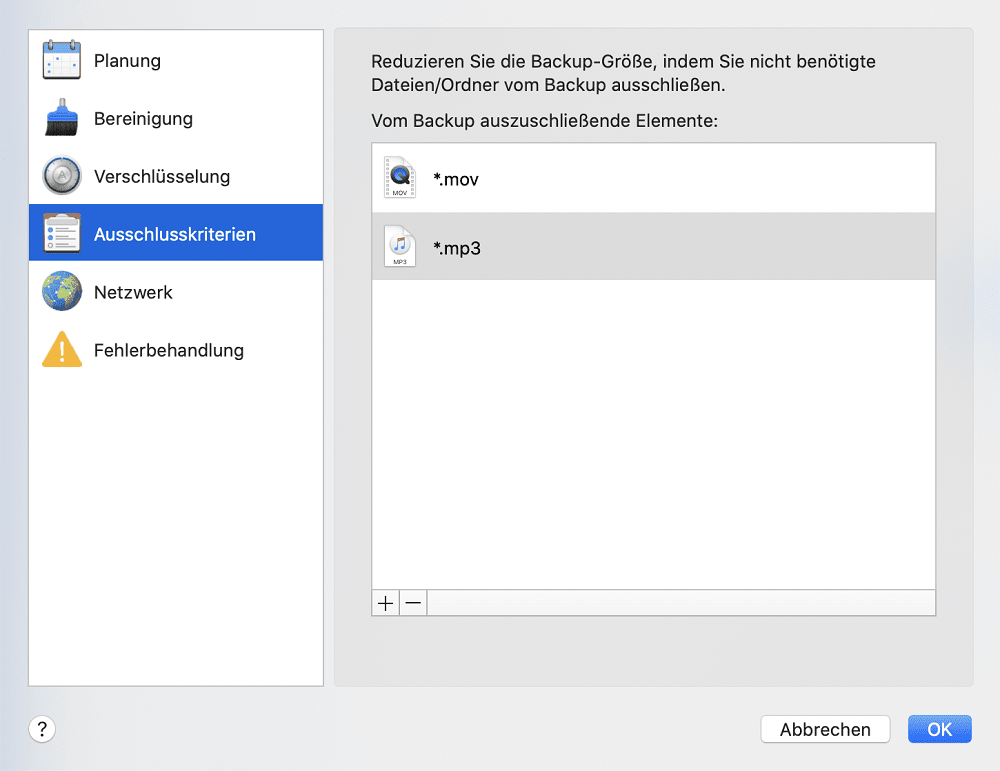
-
Klicken Sie auf das Plus-Symbol und dann auf eine der folgenden Optionen:
-
Bestimmte Datei oder Ordner ausschließen
Finden Sie das auszuschließende Element, wählen Sie es aus und klicken Sie dann auf Ausschließen.
-
Per Maske ausschließen
Geben Sie unter Verwendung von Platzhalterzeichen (* und ?) eine Ausschlussmaske ein und klicken Sie dann auf Ausschließen.
Beispiele für Ausschlussmasken:
- *.ext – Alle Dateien mit der Erweiterung '.ext' werden ausgeschlossen.
- ??name.ext – Dateien mit der Erweiterung '.ext', deren Namen aus sechs Buchstaben bestehen (beginnend mit zwei beliebigen Zeichen (??) und mit name endend), werden ausgeschlossen.
-
-
Aktivieren oder deaktivieren Sie das Kontrollkästchen Digital signierte Dateien nicht beglaubigen (nur bei einem Notarized Backup verfügbar).
Der Hauptzweck eines Notarized Backups ist der Schutz Ihrer persönlichen Dateien vor unbefugten Veränderungen. Es ist daher nicht unbedingt notwendig, Dateien, die bereits eine digitale Signatur haben (wie Betriebssystemdateien, Applikationsdateien), in einem solchen Backup mitzusichern. Sie können diese Dateien ausschließen, wenn Sie das entsprechende Kontrollkästchen aktivieren.
- Klicken Sie auf OK.
Anderweitig wiederherstellbare Daten von Online Backups ausschließen
Sie können Daten ausschließen, die durch folgende Dienstleister geschützt werden:
- iTunes
- Dropbox
- Microsoft OneDrive
- Google Drive
- BoxSync
- Yandex.Disk
- SugarSync
Acronis Cyber Protect Home Office schlägt Ihnen nur dann das Ausschließen solcher Daten vor, wenn folgende Kriterien zutreffen:
- Der Dienst des Drittanbieters ist zum Backup-Zeitpunkt aktiviert.
- Die im entsprechenden Ordner gespeicherte Datenmenge beträgt über 250 MB.
So können Sie Elemente von einem Online Backup ausschließen
-
Klicken Sie vor dem Start des Backup-Prozesses auf den Befehl Backup optimieren (unterhalb des Symbols für die Backup-Quelle).
- Aktivieren Sie die Kontrollkästchen neben den Elementen, die Sie vom Backup ausschließen wollen – und klicken Sie dann auf Fertig.